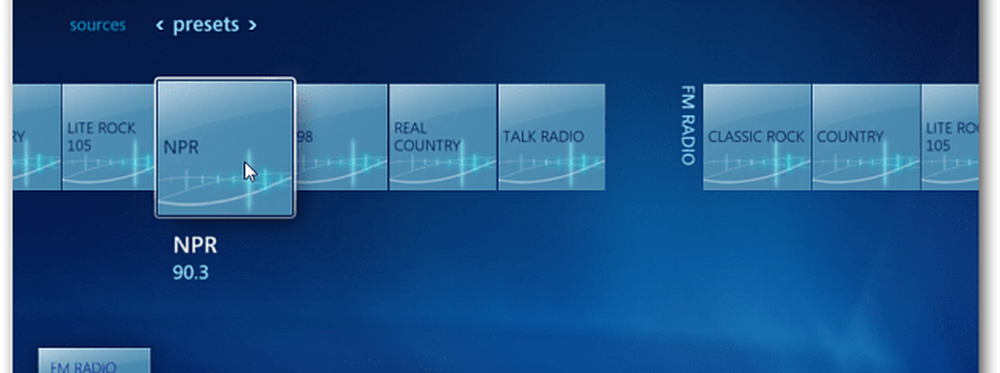Cum se adaugă sărbători calendarul Outlook

-->
-->Doriți să știți când va călătoria dvs. preferată în calendarul din acest an? Verificați calendarul Outlook. Cea mai recentă versiune a Outlook-Outlook 2013 face posibilă adăugarea în calendar a calendarului de sărbători și a altor date importante. Toate versiunile Outlook, vechi sau noi includ sărbători pentru multe țări și religii pe care le puteți adăuga. Este ușor - să vedem cum putem adăuga Calendarul de sărbători în Outlook.
Adăugați sărbători în calendarul Outlook
Pentru a începe, lansați aplicația Outlook 2013 și faceți clic pe fila Fișier.
Apoi, faceți clic pe "Opțiuni" din lista de meniuri din ecranul Informații despre cont.

Apoi, când apare caseta de dialog Opțiuni Outlook, selectați 'Calendar din lista de meniuri.
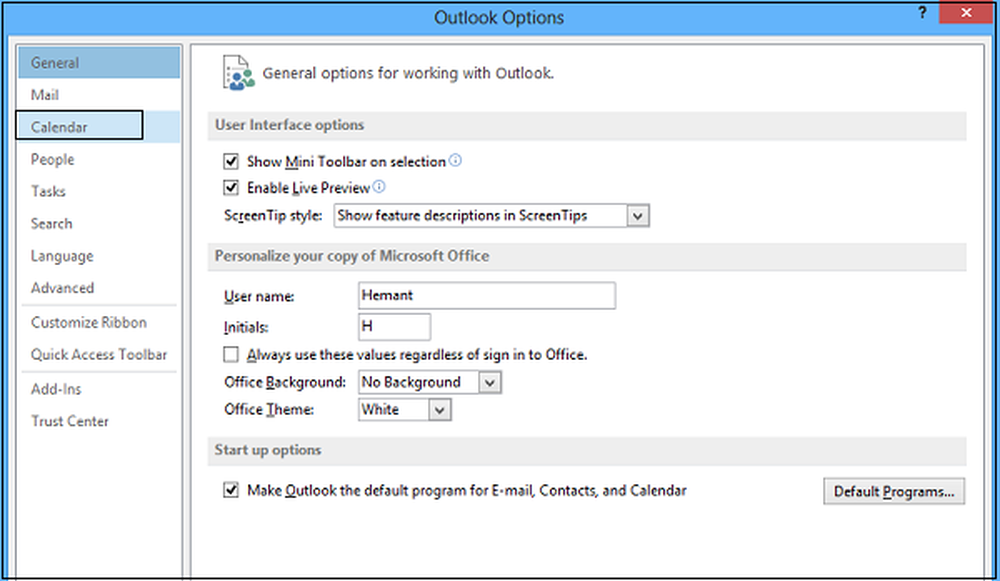
În secțiunea Opțiuni calendar, alegeți "Adăugați vacanțe".
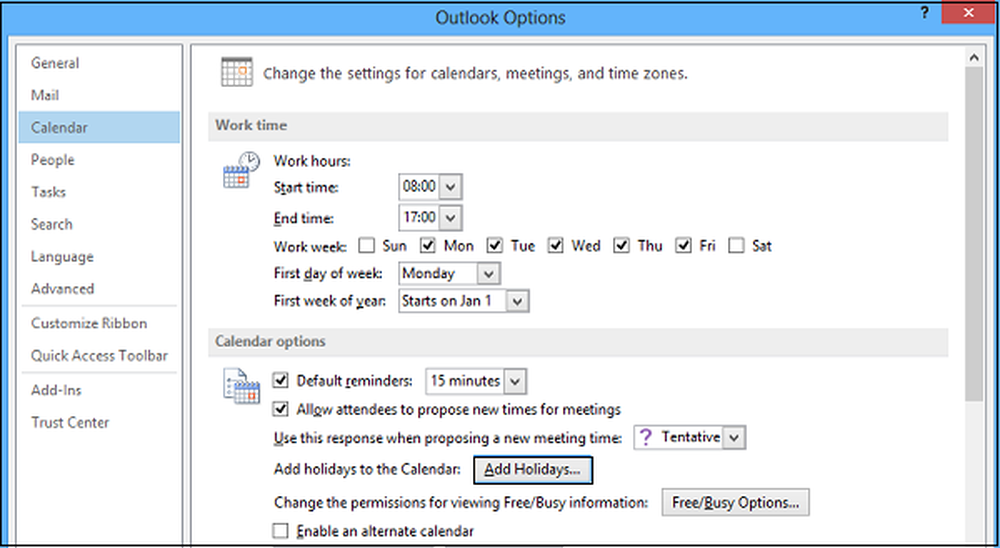
În mod instantaneu, caseta de dialog "Adăugați sărbători la calendar" ar trebui să apară pe ecranul computerului. Când apar, verificați opțiunile pentru țările și / sau religiile ale căror sărbători doriți să le adăugați în calendar. Faceți clic pe OK.
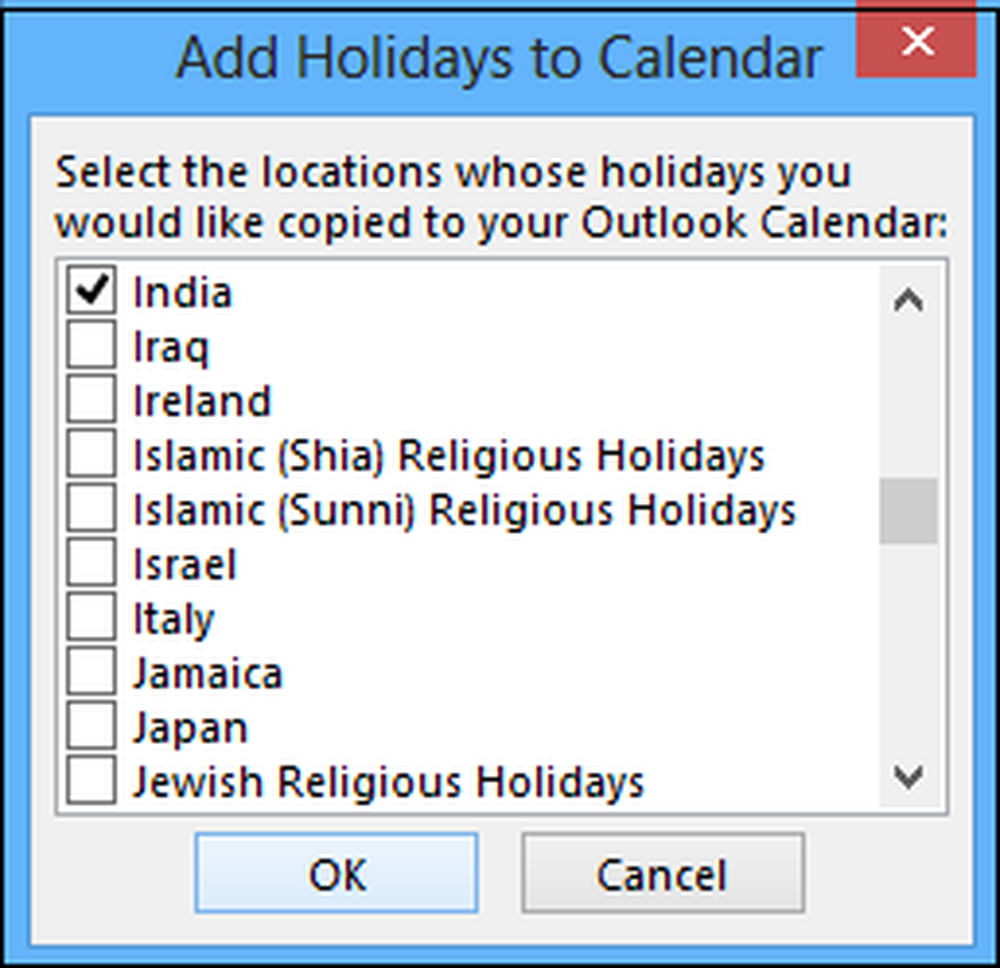
Se afișează o casetă de dialog de progres pentru o perioadă foarte scurtă care după dispariție dispare. Când se încheie sărbătorile pentru regiunea (țara) selectată, este afișat un mesaj de confirmare. Timpul poate varia în funcție de câte țări ați selectat. Când vedeți caseta de confirmare, faceți clic pe OK pentru a o închide.
Mai târziu, când este redirecționat la caseta de dialog Opțiuni Outlook, faceți clic pe OK pentru al închide. Deplasați cursorul mouse-ului peste pictograma Calendar din bara de navigare din partea de jos a panoului. Se afișează luna curentă cu toate sărbătorile viitoare. Sărbătorile sunt afișate după cum se arată în imaginea de mai jos.

Notă: Când faceți upgrade la o versiune mai nouă a Outlook puteți utiliza Adăugați sărbători pentru a vă actualiza calendarul cu noua listă de vacanță. Dacă doriți, puteți utiliza o vizualizare de categorii și puteți șterge evenimentele din categoria Vacanță înainte de a utiliza Adăugați vacanțe. Nu este esențială, ci utilă în eliminarea duplicatelor posibile ale sărbătorilor mai vechi. Acum, sărbătorile naționale pentru țările pe care le-ați verificat vor fi afișate în Calendarul Outlook 2010!
Este posibil să primiți un avertisment că sărbătorile sunt deja instalate. Cu toate acestea, puteți ignora acest avertisment (și faceți clic pe Da) dacă instalați sărbătorile într-o versiune actualizată a Outlook și nu aveți concediu pentru "anul acesta" în calendar.
Așa puteți adăuga Calendarul de sărbători pentru Outlook 2013.
Această postare vă va arăta cum să adăugați sărbătorile naționale în aplicația Calendar din Windows 10.